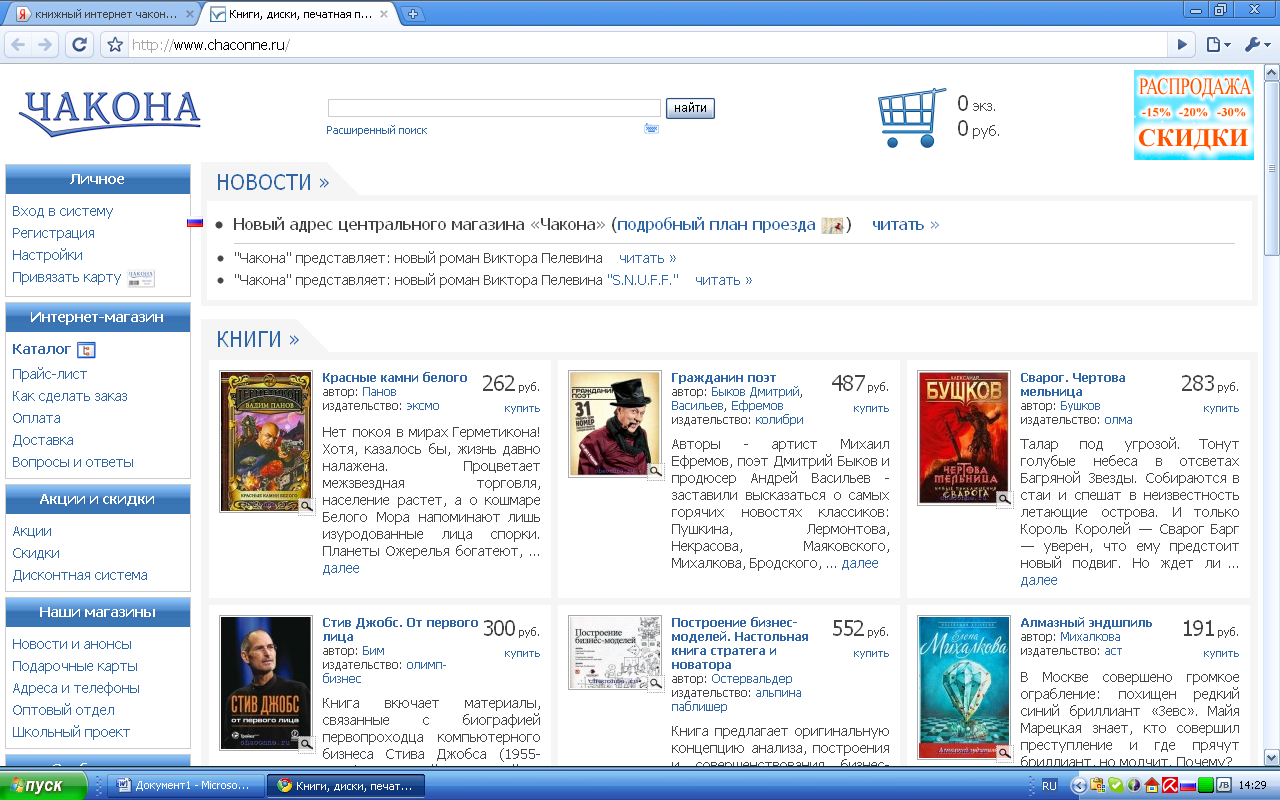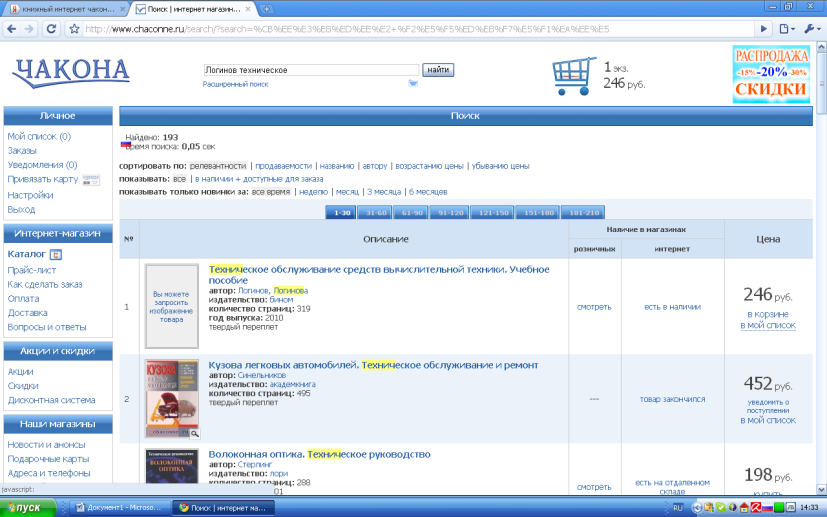|
|
На вкладке Вставка в группе Связи нажмите кнопку Гиперссылка.В поле Связать с выберите местом в документе. Ссылка на слайд в текущей презентации. Выберите слайд, который нужно использовать как цель гиперссылки. Ход работы 1) Выбрать тему и составить план презентации. 2) В слайде, содержащем план, создать гиперссылки на соответствующие слайды презентаций. Презентация должна содержать не менее десяти слайдов. 3) Оформить слайды, применив Дизайн или фон, настроить анимацию к отдельным элементам слайдов. 4) Распечатать слайды, расположив их по шесть на одной странице. Содержание отчета 1) Тема работы. 2) Цель работы. 3) Ход работы. 4) Распечатка слайдов презентации, презентация представленная в электронном варианте. 7.4 Контрольные вопросы 1) Что такое презентация? 2) Что такое компьютерная презентация? 3) Опишите обычный режим работы программы Power Point. 4) Зачем нужна область заметок? 5) Как осуществить просмотр презентации? 6) Как изменить макет слайдов? 7) Как создать гиперссылку на слайд? 8) Как добавить текстовое поле в слайд? 9) Как выбрать оформление слайда? 10) Как изменить направление текста на слайде? 11) Как настроить анимацию текста? 12) Как настроить анимацию рисунка? 13) Как изменить фон слайдов? Лабораторная работа 8. Браузер. Примеры работы с Интернет-магазином, Интернет СМИ, Интернет-библиотекой. Цель работы Изучение функциональной структуры web-браузеров и уметь выполнять навигацию по гиперссылкам, открытие, просмотр и загрузку различных информационных ресурсов. Научиться оформлять заказы в Интернет-магазине. Изучить принцип работы Интернет-библиотеки и Интернет-СМИ. Теоретическая справка Браузер Браузер (броузер, от английского browser – окно просмотра) – специальная программа для просмотра Web-страниц. Основными функциями браузера являются установление связи с Web-сервером, на котором хранится документ, загрузка всех компонентов комбинированного документа, интерпретация тегов (команд) языка HTML, форматирование и отображение Web-страницы в соответствии с возможностями компьютера, на котором работает браузер. Примером браузера, предназначенного для просмотра Web-документов, может служить Internet Explorer. Программа предоставляет единый метод доступа к локальным документам компьютера, ресурсам корпоративной сети Intranet и к информации, доступной в Интернете. Она обеспечивает работу с World Wide Web, предоставляет идентичные средства работы с локальными папками компьютера и файловыми архивами FTP, дает доступ к средствам связи через Интернет. Основные функции браузеров: ־ установка связи с Web-сервером, на котором хранится документ, и загрузка всех его компонентов; ־ форматирование и отображение Web-страниц в соответствии с возможностями компьютера, на котором браузер работает; ־ предоставление средств для отображения мультимедийных и других объектов, входящих в состав Web-страниц, а так же механизма расширения, позволяющего настраивать программу на работу с новыми типами объектов; ־ обеспечение автоматизации поиска Web-страниц и упрощение доступа к страницам, посещавшимся раньше; ־ предоставление доступа к встроенным или автономным средствам для работы с другими службами Интернет, такими как электронная почта, телеконференции, FTP. Популярные браузеры: ־ Google Chrome ־ Internet Explorer ־ Mozilla Firefox ־ Maxthon ־ Opera ־ Mozilla ־ Safari Интернет-СМИ Мировые библиотеки. Работа в электронных каталогах библиотек. Развивающиеся потребности общества требуют наличия качественных и быстрых способов создания и систематизации ссылок на информационные источники. Достижения в представлении информационных массивов, в том числе электронных каталогов (ЭК) библиотек позволили читателю получать исчерпывающую информацию о составе, наполнении и доступности фондов конкретной библиотеки. Для этих задач сегодня активно используются возможности Интернета, позволяющие сократить временные затраты на поиск источников, находящихся в библиотеках, а также определить библиотеку, в которую можно обратиться для получения необходимого источника, в том числе на электронном носителе. Понятие «электронный каталог» сформировалось в США, где этот термин имеет несколько значений. «Machine-readable catalog» (MARC) использует библиографические записи (сведений о публикациях) в машиночитаемой форме. Такой каталог может иметь две разновидности. Первая называется «Online catalog» - когда обеспечивается прямой доступ к постоянно пополняемому массиву данных. В России такой каталог иногда называют «работающим в реальном, режиме времени». Наибольшее распространение в зарубежных странах получил термин «Online Public Access Catalog» (OPAC). Это понятие определяется в американских словарях следующим образом: «An online catalog that is available for use by the general public» («Работающий в реальном режиме каталог, доступный для публичного пользования»). Такое определение соответствует традиционному пониманию термина «читательский каталог» в России. Вторая разновидность – «Offline catalog» – каталоги и БД существуют на локальных носителях (на дискетах или CD). Современные электронные каталоги реальных библиотек должны обеспечивать не только быстроту и точность поиска, но и сервисность, т.е. удобство и комфорт использования, наличие дополнительных сервисных услуг (например, заказ электронной копии документа). Ход работы 1) Изучить теоретический материал 2) Выполнить задания своего варианта 3) Оформить отчёт. 4) Сдать отчёт преподавателю. Технология выполнения работы Задание №1 Необходимо провести сравнительный анализ, наиболее популярных используемых в настоящее время браузеров. Для этого: 1) Запустить установленный на рабочем компьютере браузер. 2) Выполнить поиск в Интеренете достоинств и недостатков указанных в таблице браузеров (скачивать и устанавливать ничего не нужно). 3) Заполнить таблицу.
Задание №2 Протестировать электронные каталоги библиотек (согласно варианту). 1) Российская государственная библиотека (Москва), 2) Библиотека конгресса (Вашингтон), 3) Британская национальная библиотека (Лондон) 4) Национальная библиотека России (Санкт-Петербург) 5) ГПНТБ России (Москва) 6) ИНИОН РАН (Москва) 7) ГПНТБ СО РАН (Новосибирск) 8) Научная библиотека НГТУ (Новосибирск) 9) Новосибирская областная научная библиотека (Новосибирск) 10) "Koob.ru" - электронная библиотека 11) Открытая Научная Интернет Библиотека 12) gpntb.ru›Библиотеки в Интернет 13) scintific.narod.ru›literature.htm 14) lib.ane.ru›internet-sources 15) cnb.uran.ru›biblioteki_v_internet/ Порядок выполнения: 1) Запустить браузер Интернет (любой). 2) Найти с помощью любой поисковой системы сайт библиотеки, указанной в задании. 3) Найти на сайте библиотеки электронные каталоги. 4) В электронных каталогах библиотеки найти литературу по теме «радиоэлектроника» (для поиска в каталогах зарубежных библиотек перевести термин на английский язык). 5) По результатам поиска заполнить таблицу, оценив качество электронных каталогов с позиции пользователя. 6) Оценить качество каждого электронных каталогов по показателям: ־ Удобство поиска по 5 балльной системе (1- не удобно; …5 - очень удобно) ־ Многоаспектность поиска (возможность поиска по различным основаниям: «+», «–». ־ Удобство сохранения по 5 балльной системе (1- не удобно; …5 - очень удобно) ־ Возможность заказа полного текста («+», «–».) ־ Примечания /Дополнения Например:
Задание №3 Оформить пробный заказ в Интернет-магазине согласно варианту. 1) www.ozon.ru 2) www.labirint.ru 3) www.read.ru 4) www.domkniginn.ru 5) www.kniga.ru 6) Labirint.ru 7) bolero.ru 8) bookline-nn.ru 9) kbooks.ru 10) BGshop.ru 11) knigomir.ru›Книгомиры в городах 12) dirigable-book.ru 13) bookpost.ru 14) im52.ru›printings/ 15) magazin-nn.ru
Для этого: 1) Запустить браузер Интернет (любой). 2) Найти с помощью любой поисковой системы сайт Интернет-магазина, указанного в задании. 3) Найти на сайте книги по своей специальности ( не менее 3). 4) Выполнить шаги регистрации, оформить заказ, фактически НЕ ОТПРАВЛЯЯ его. 5) Оформить отчёт с помощью пошагового описания выполнения заказа скриншотами.
Например: 1)
2) 3) 4)
8.5 Контрольные вопросы 1) Что такое браузер? 2) Какие браузеры вам известны?Какие достоинства и недостатки браузеров вам известы? 3) Что такое Интернет-СМИ? 4) Как произвести поиск книги в электронной библиотеке? 5) Что такое Интренет-магазин? 6) Какие достоинства и недостатки имеют Интернет-магазины? Содержание отчёта 1) Тема 2) Цель работы. 3) Описание выполненной работы по шагам, согласно ходу работы. 
Не нашли, что искали? Воспользуйтесь поиском по сайту: ©2015 - 2025 stydopedia.ru Все материалы защищены законодательством РФ.
|